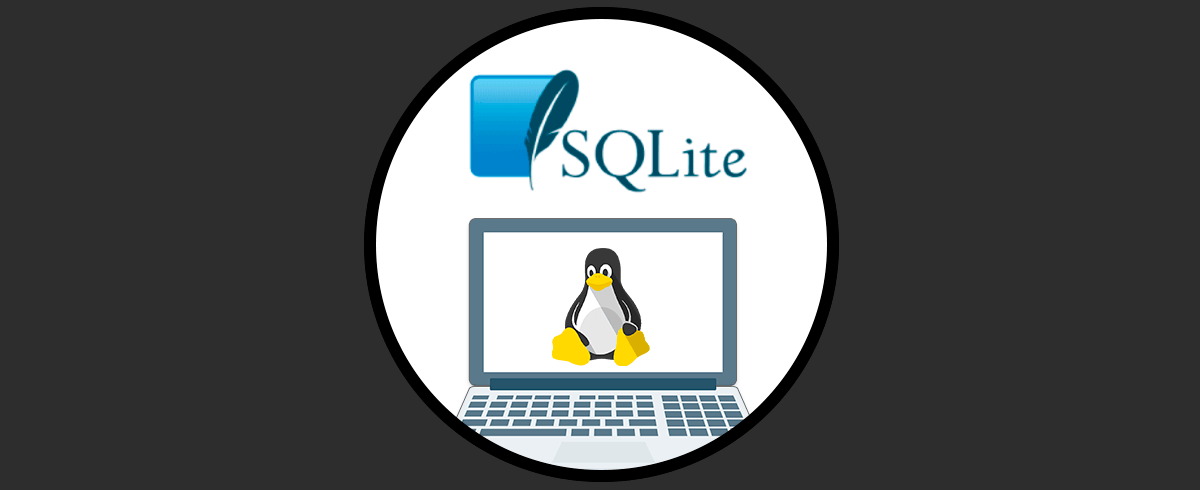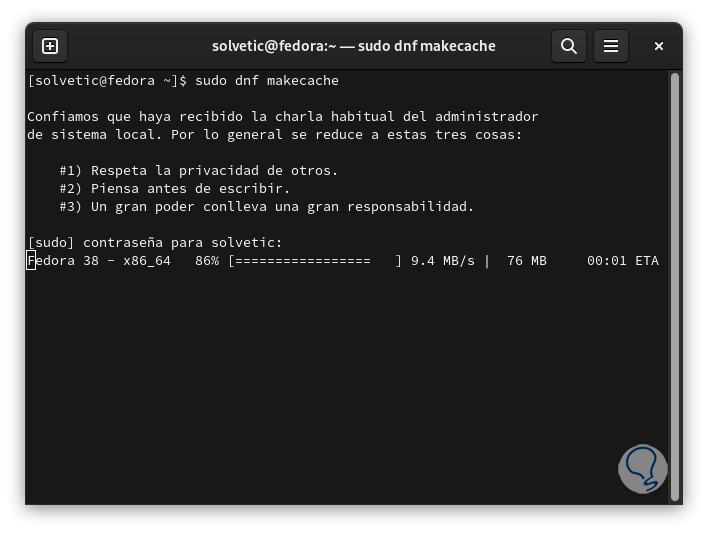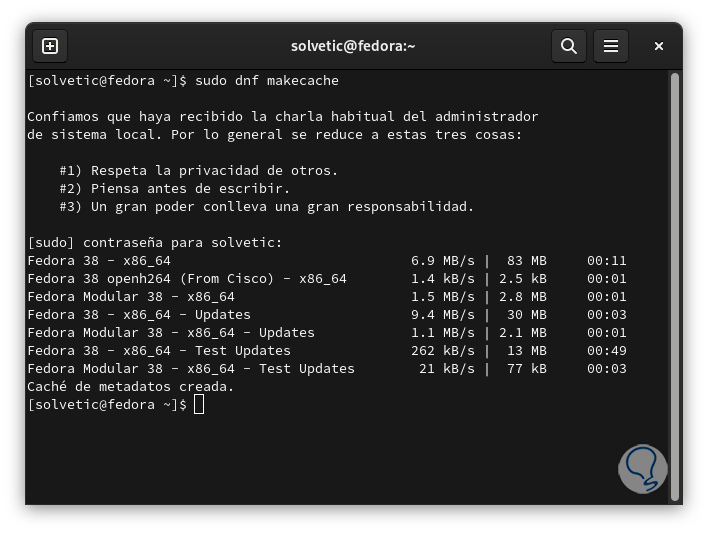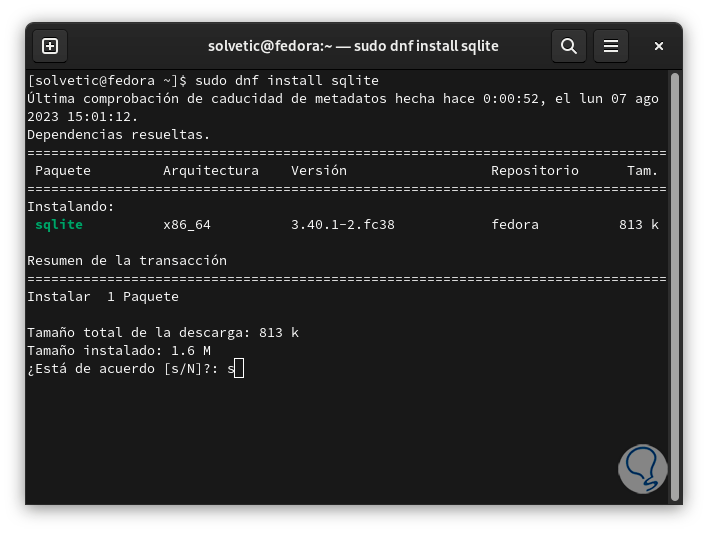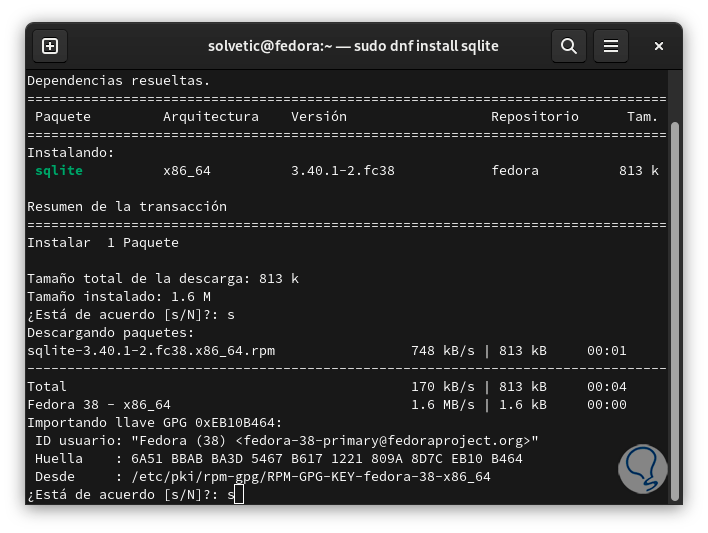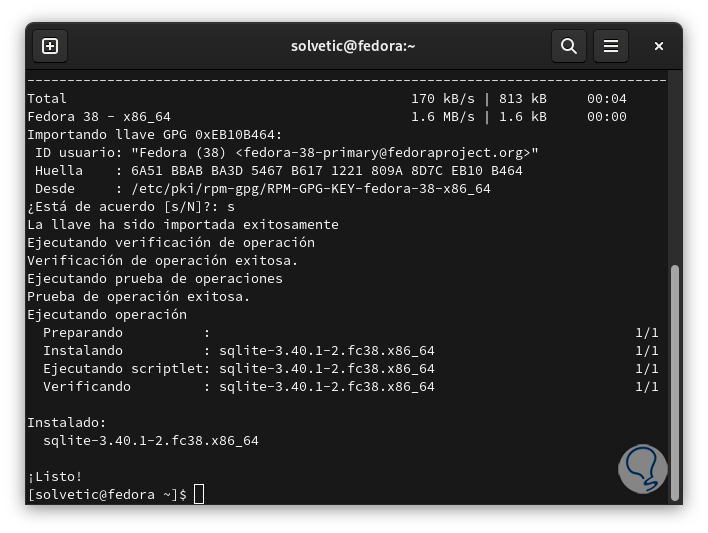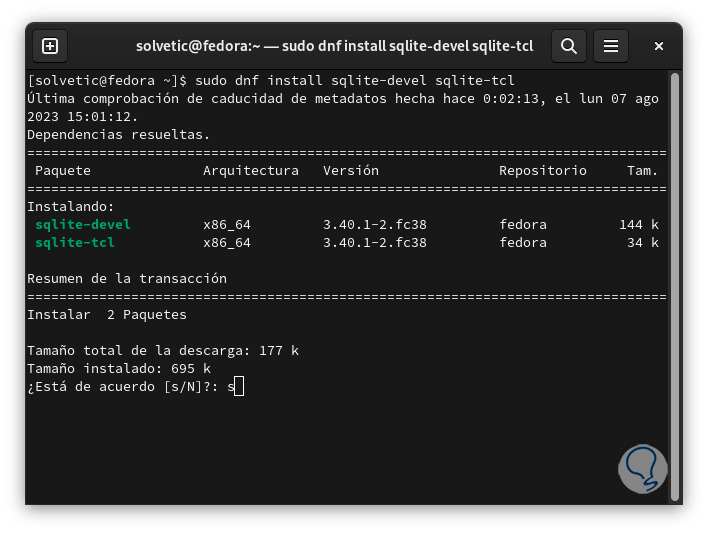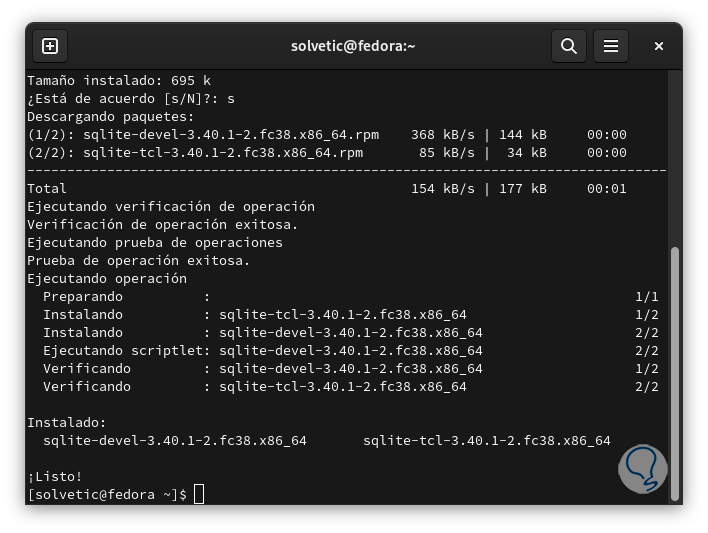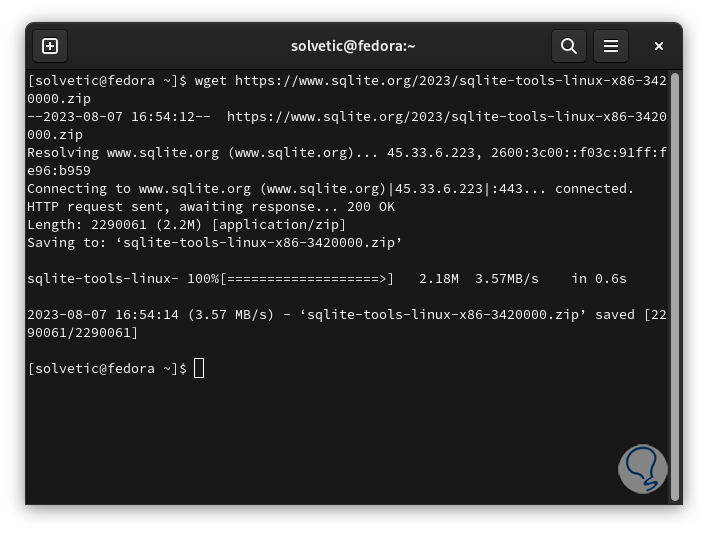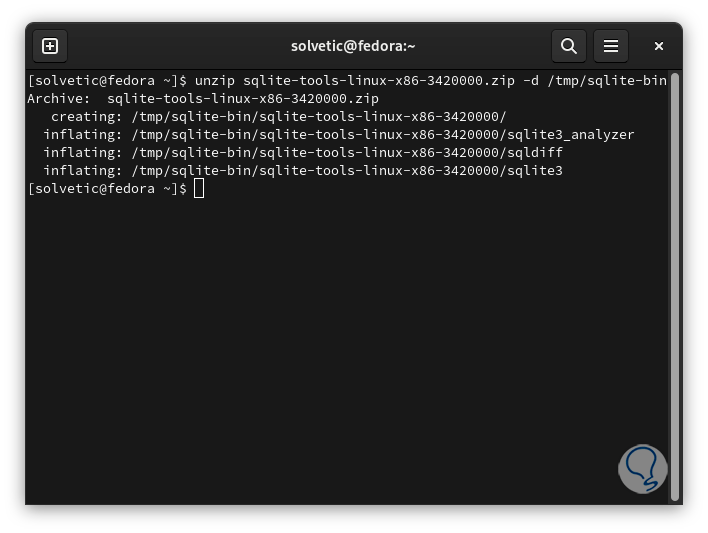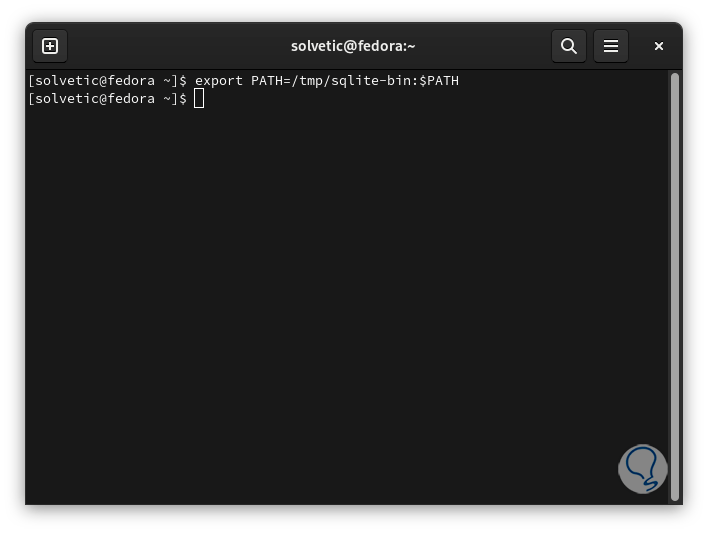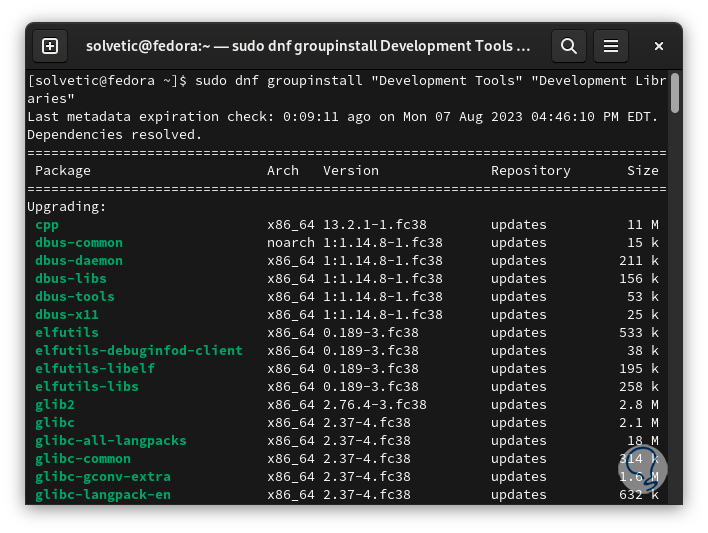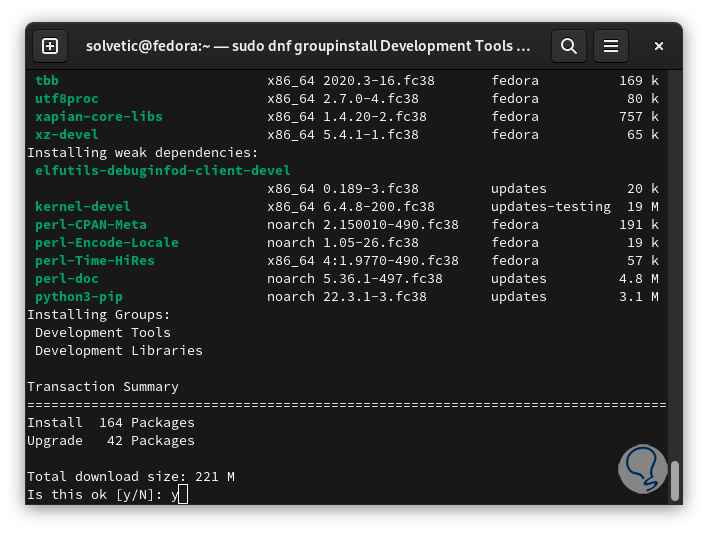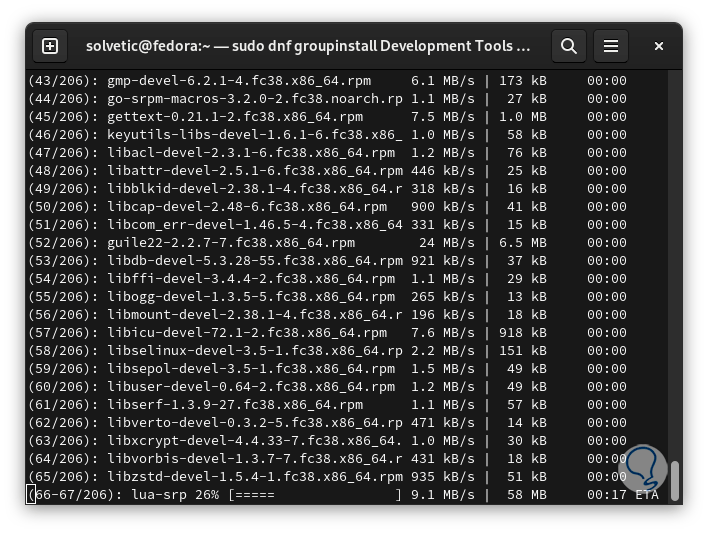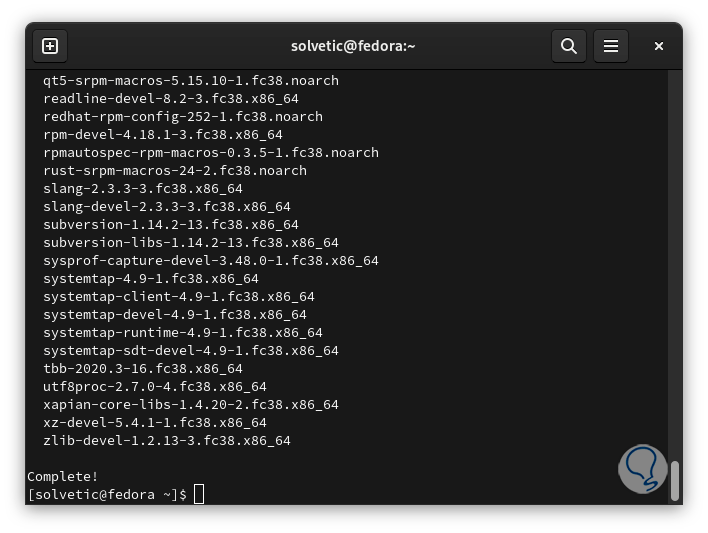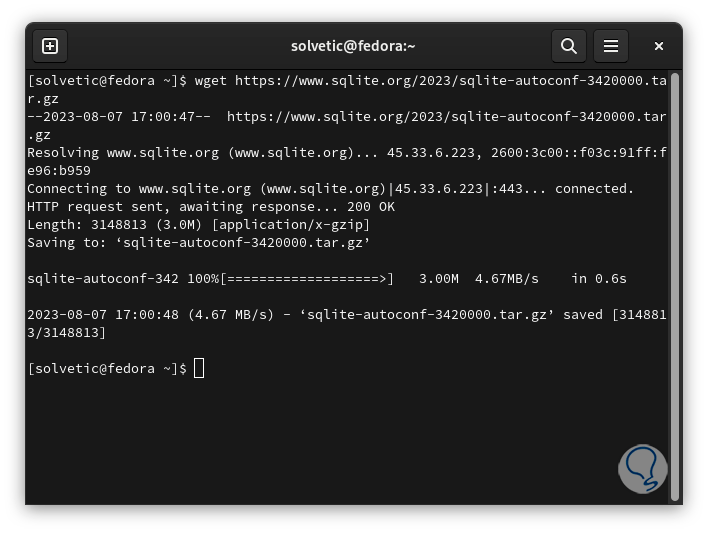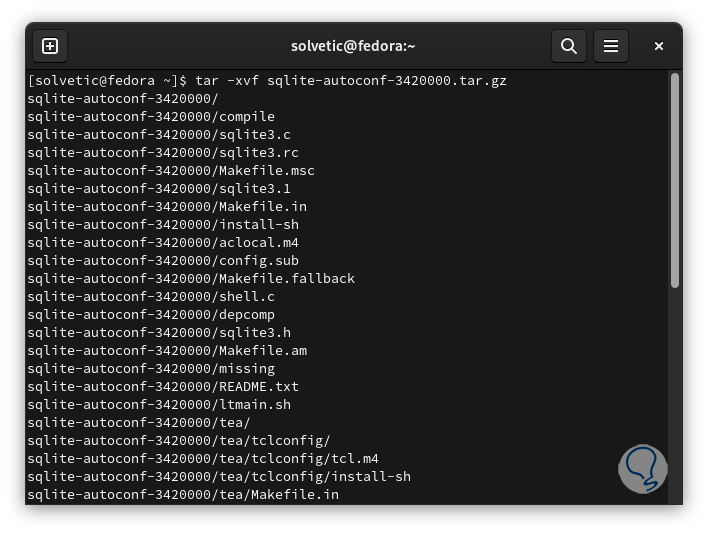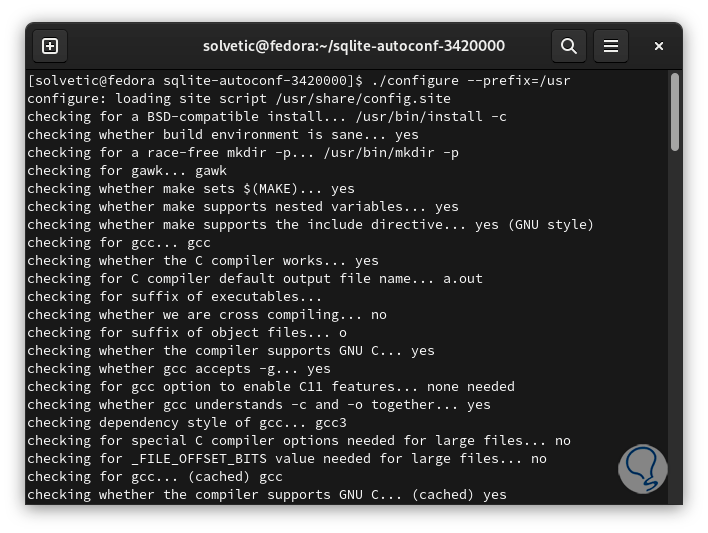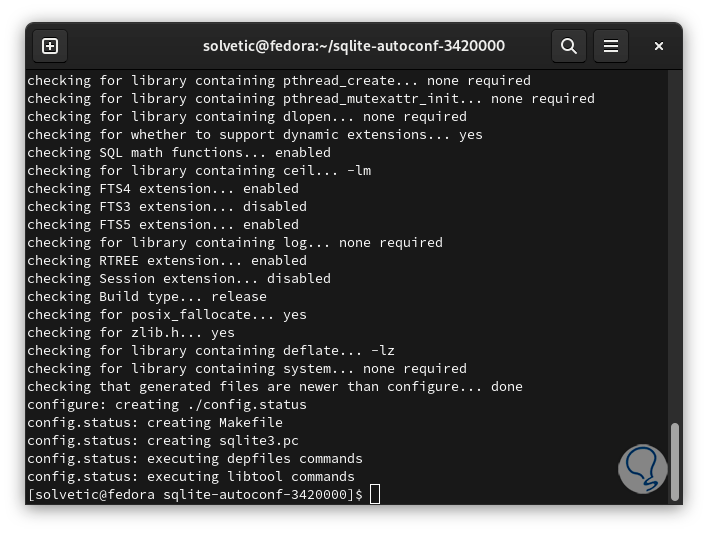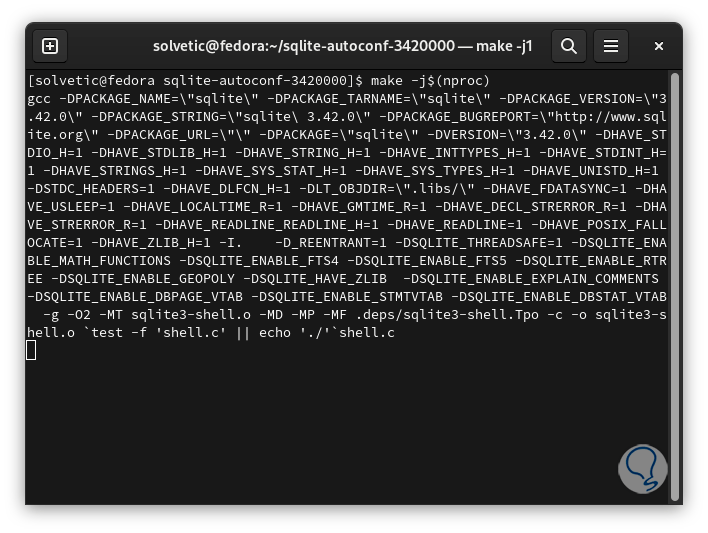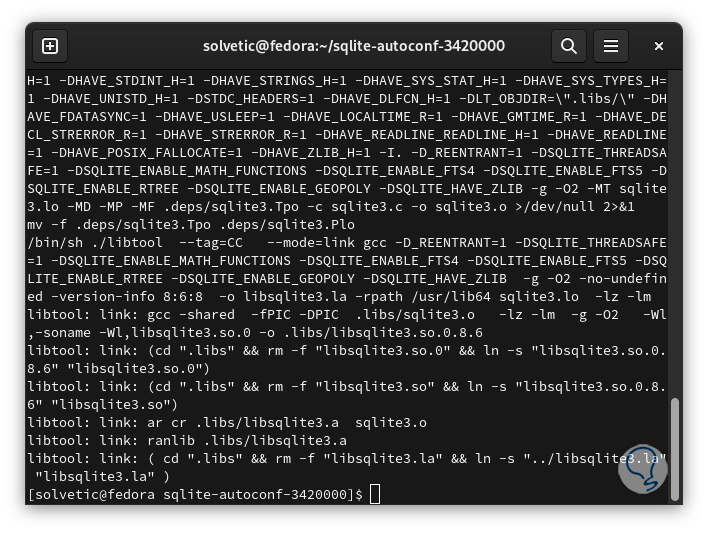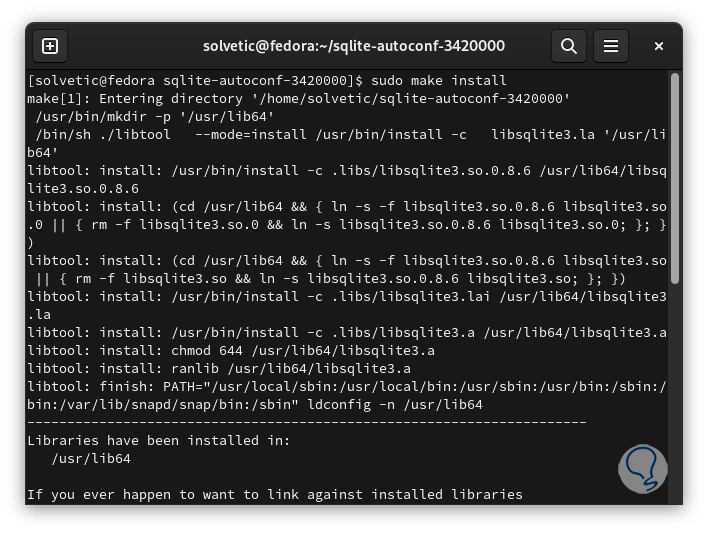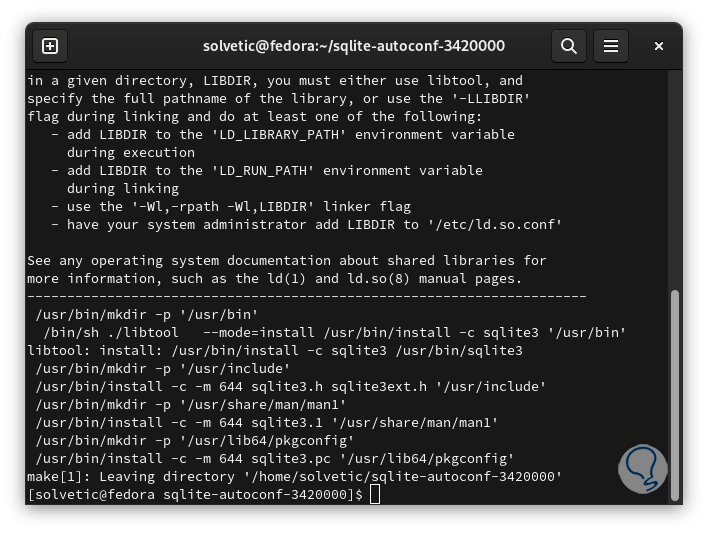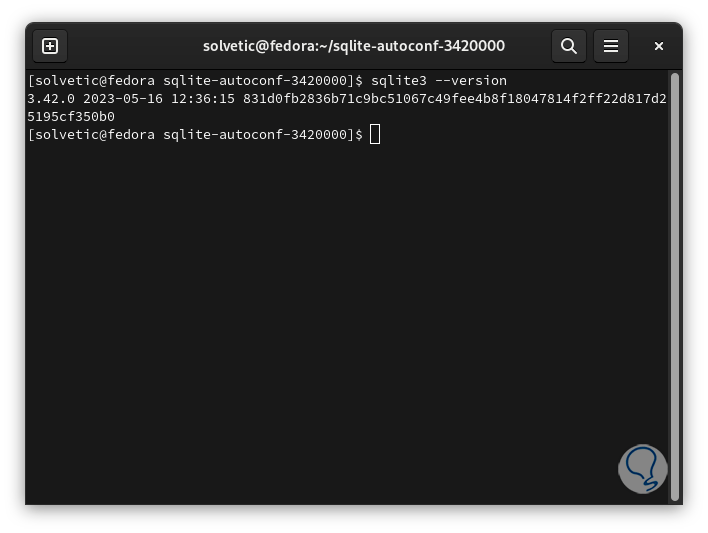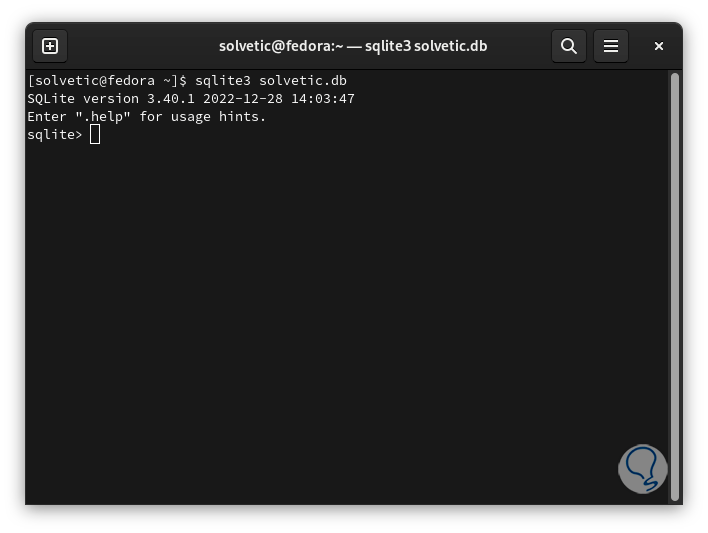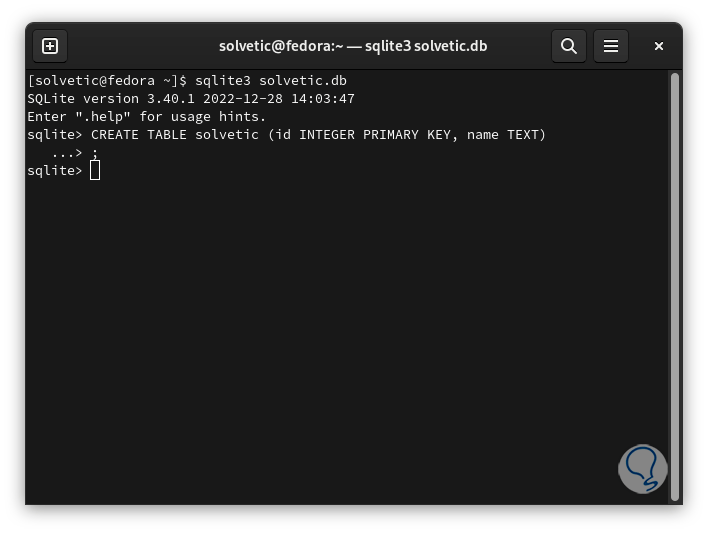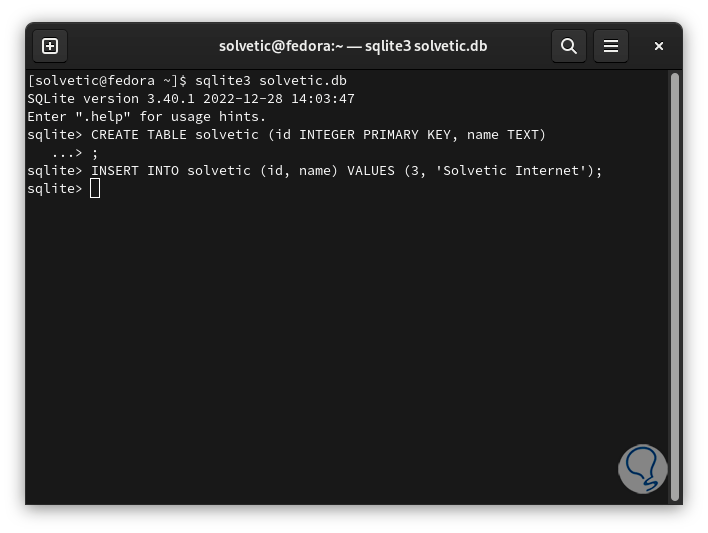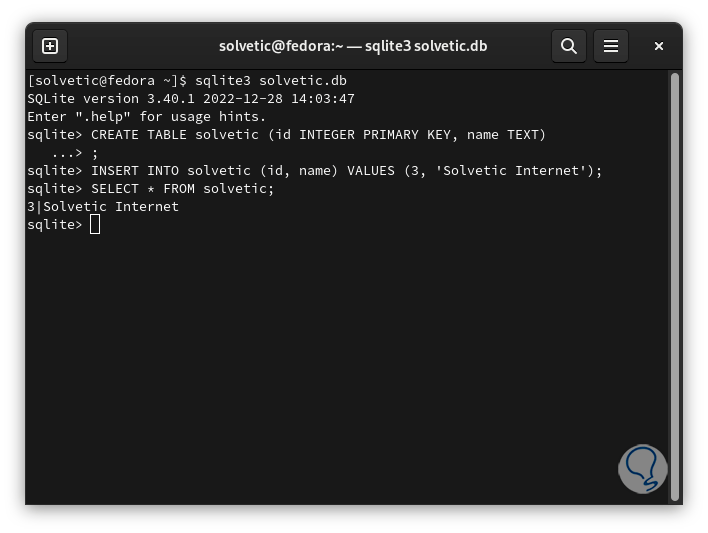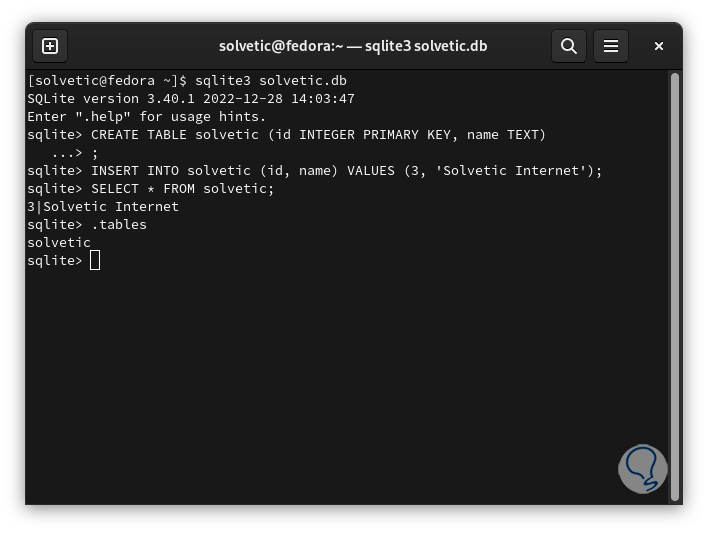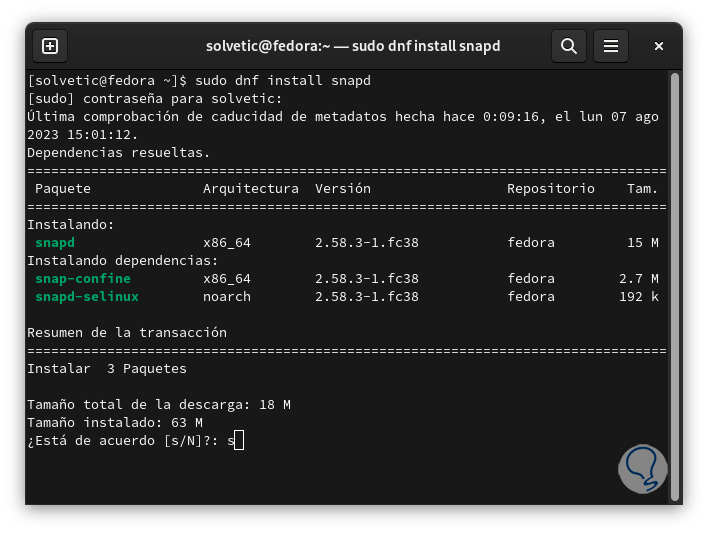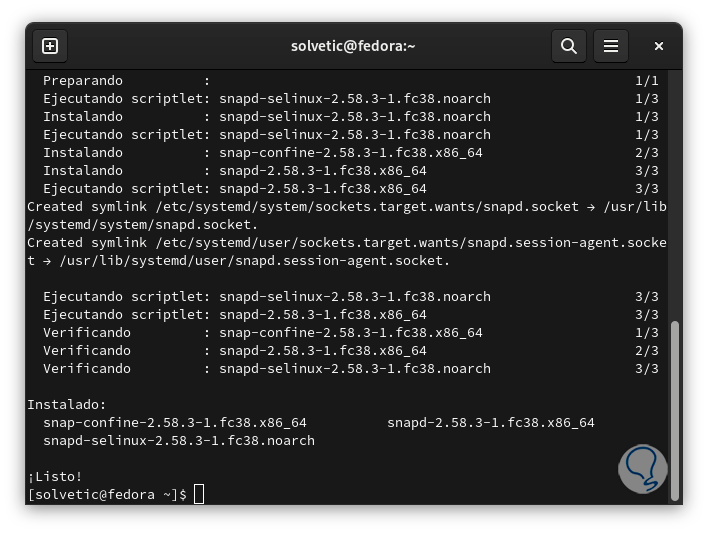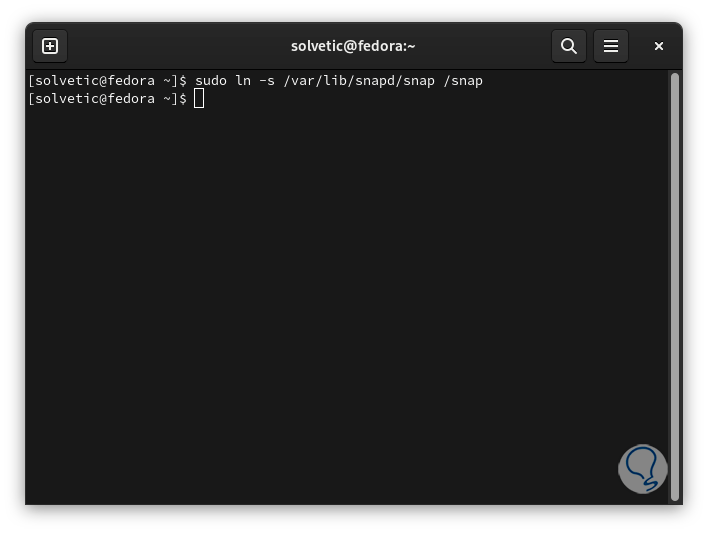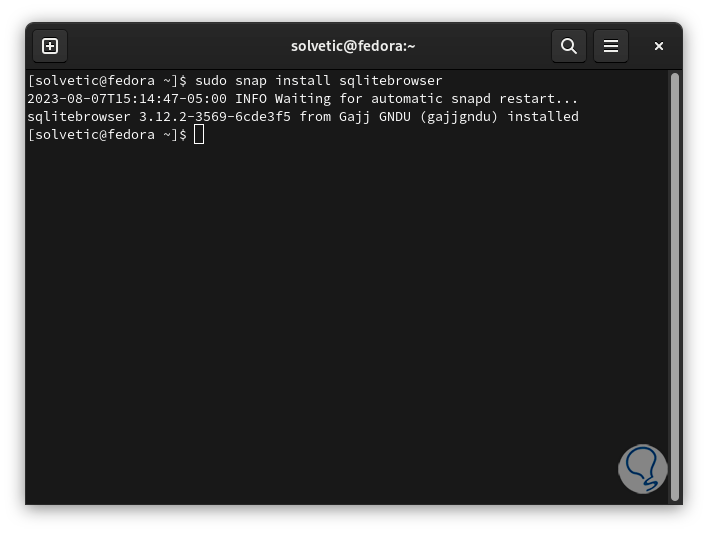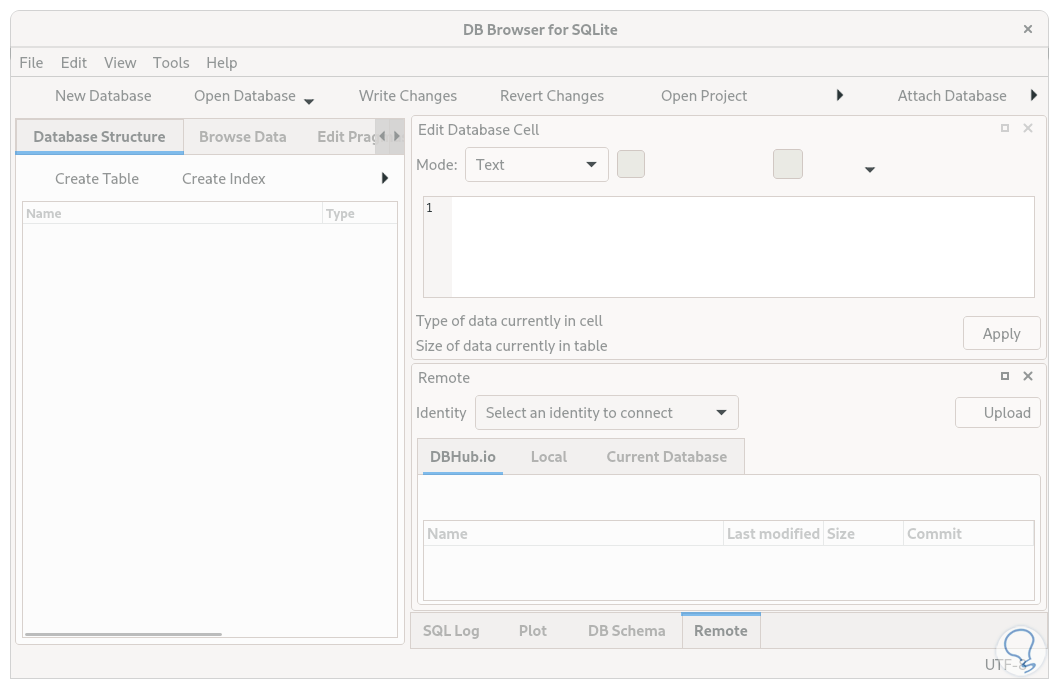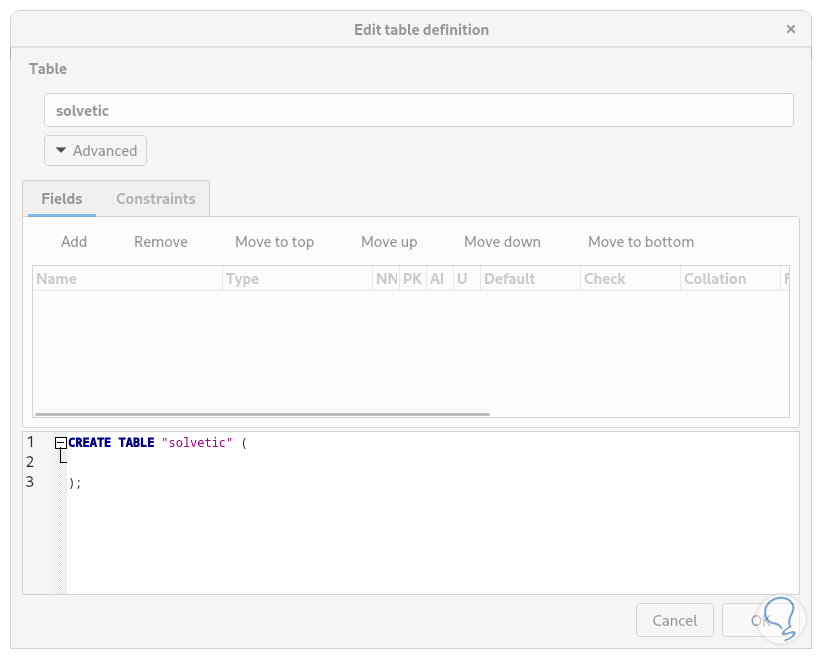Gestionar y administrar datos pude ser una tarea compleja si no se dispone de las herramientas necesarias para trabajar en estos datos los cuales pueden ser de diversos tipos, existen numerosas plataformas para realizar la administración de datos y una de las mas llamativas y conocidas es SQLite.
SQLite ha sido creada como una biblioteca en lenguaje C la cual implementa un motor de base de datos SQL autónomo pero de alta confiabilidad integrando las funciones necesarias para una administración total de los datos.
SQLite se basa en un motor de base de datos SQL integrado y lo que marca la diferencia con otras bases de datos SQL como MySQL, PostgreSQL o SQL Server, es que SQLite no dispone de un proceso de servidor independiente, esto permite que pueda leer y escribir directamente en los archivos de disco.
El formato de archivo de la base de datos SQLite está disponible para diversas arquitecturas y sistemas ya que permite copiar una base de datos entre sistemas de 32 y 64 bits o bien entre arquitecturas big-endian y little-endian.
- Soporta transacciones ACID (Atomicidad, Consistencia, Aislamiento, Durabilidad) lo que nos garantiza que todas las operaciones de la base de datos puedan ser consistentes y fiables.
- No requiere de una configuración complicada.
- SQLite dispone de una huella de memoria pequeña y bajo consumo de recursos.
- Es compatible con plataformas Windows, macOS, Linux, Android, iOS, etc.
- SQLite hace uso de SQL (Structured Query Language) para manipular y consultar los datos almacenados en la base de datos que son creadas.
- Dispone de registros de longitud variable.
- Las sentencias de SQL son compiladas en código de máquina virtual.
- Una base de datos SQLite maneja la forma de un único archivo de disco ordinario lo cual facilita su ubicación en cualquier lugar de la jerarquía de directorios del sistema.
Ahora Solvetic te enseñará cómo instalar SQLite y para este caso usaremos Fedora 38.
Cómo instalar SQLite
Para iniciar vamos a abrir la terminal y allí ejecuta el siguiente comando para actualizar la caché del sistema:
sudo dnf makecache
Ingresamos la contraseña para iniciar el proceso:
Al finalizar veremos lo siguiente:
Ahora vamos a instala SQLite con el comando:
sudo dnf install sqlite
Ingresamos la letra “s” para confirmar la descarga e instalación de SQLite en el sistema, durante el proceso veremos lo siguiente:
Allí debemos aceptar la instalación de la llave GPG con la letra “s”, esperamos que el proceso finalice:
Ahora instalamos algunos paquetes adicionales con el siguiente comando:
sudo dnf install sqlite-devel sqlite-tcl
Confirmamos la descarga e instalación. El comando "sqlite-devel" es un paquete de herramientas y archivos de desarrollo de SQLite en el cual encontramos los archivos de cabecera (headers), las bibliotecas compartidas (shared libraries) y más recursos para compilar y vincular aplicaciones que hacen uso de SQLite.
Por otro lado “sqlite-tcl” nos permite interactuar con la biblioteca SQLite usando scripts escritos en Tcl, nos da la oportunidad de acceder y manipular estas bases de datos.
sqlite-tcl
Es posible verificar la ruta donde está instalado SQLite con el comando:
which sqlite3
Ahora, si no deseas usar este método de instalación Solvetic te explicara como instalar SQL usando métodos extras, podemos usar los binarios, para ello en la terminal ejecutamos en primer lugar lo siguiente para descargar los binarios:
wget https://www.sqlite.org/2023/sqlite-tools-linux-x86-3420000.zip
Después de esto extraemos el contenido definiendo la ubicación:
unzip sqlite-tools-linux-x86-3420000.zip -d /tmp/sqlite-bin
Ahora vamos a agregar la variable:
export PATH=/tmp/sqlite-bin:$PATH
Otro método es usar las fuentes de SQLite, para ello primero descargamos las utilidades necesarias:
sudo dnf groupinstall "Development Tools" "Development Libraries"
Veremos lo siguiente:
Confirmamos el proceso con la letra “y” y esperamos que finalice:
Al finalizar veremos lo siguiente:
Ahora descargamos el código de SQLite:
wget https://www.sqlite.org/2023/sqlite-autoconf-3420000.tar.gz
Extraemos este archivo:
tar -xvf sqlite-autoconf-3420000.tar.gz
Ahora ejecutamos el script de configuración:
sudo ./configure --prefix=/usr
Al finalizar veremos esto:
Compilamos el recurso:
make -j$(nproc)
Cuando finalice este proceso veremos esto:
Realizamos la instalación:
sudo make install
Esperamos que llegue a su final:
En todos los casos podemos comprobar la version de SQLite ejecutando:
sqlite3 –version
Ahora crea una base de datos usando la siguiente sintaxis:
sqlite3 <nombre_db>.db
Creamos nuestra tabla ejecutando:
CREATE TABLE “base” (id INTEGER PRIMARY KEY, name TEXT);
Veremos dos columnas que son "id" y "name", en la columna "id" se almacenan los valores enteros y funciona como clave principal y la columna "name" almacena las cadenas a usar. Podemos insertar datos en la tabla usando la sintaxis:
INSERT INTO (base) (id, name) VALUES (#, 'informacion');
Veremos el resultado ejecutando:
SELECT * FROM (base);
Listamos las tablas actuales de la base de datos: Para salir de la consola de SQLite ejecutamos “.exit”.
.tables
Ahora Solvetic te enseñará cómo administrar gráficamente la base de datos de SQLite, para esto en la terminal ejecuta:
sudo dnf install snapd
Confirmamos el proceso y esperamos que finalice:
Habilitamos el snap creando un enlace simbólico:
sudo ln -s /var/lib/snapd/snap /snap
Instalamos el complemento:
sudo snap install sqlitebrowser
Ejecutamos “sqlitebrowser” para que se abra el entorno GUI:
Desde allí es posible gestionar las bases de datos SQLite:
Así es posible instalar y usar SQLite en Fedora y administrar integralmente las bases de datos.